ArchiCAD GDL 要素の様々な情報をラベルで表示する方法! 第3回目
第3回目の今日は、
文字の調整方法
についてです。!!
第3回目:文字の調整方法
スクリプトに、以下のように、文字の設定を定義するものを一番最初の所に入力してみましょう。
「define
style "aaa" "MS ゴシック",fts,1,0」・・・"aaa"という名前の文字スタイル定義
"MS
ゴシック"・・・文字のフォント
fts・・・文字の大きさ(パラメータ画面にこの変数が必要!)
1・・・文字の位置
0・・・太字、斜字などの設定
「set
style "aaa"」・・・"aaa"という名前の文字スタイルを適用
以下のように、パラメータ画面に文字の大きさの変数「fts」を追加します!
上書き保存し、平面ビューで確認します。
文字が小さくなってますね!!
次は、文字の間隔も調整してみましょう!
ちょっと面倒ですが、よく見てやってみましょうね!
まず、「tem
= request ("Height_of_style","aaa",zz)」を「set
style」の後に追加しましょう。
「tem」は適当な変数です。他のものでも構いません。
「request」以下は、”aaa”という文字スタイル名の文字の高さ(”Height_of_style”)を「zz」という変数に入れる、という意味です。
ちょっと難しいかも知れませんが。。。
(AC16のGDLリファレンスガイドのP280に説明が載っています。)
その後に、「sHeight
= zz/1000*GLOB_SCALE」と入力します。
「sHeight」は適当な変数です。
「zz」は先程の、文字スタイル”aaa”の文字高さですね。
「/1000*GLOB_SCALE」は平面ビューの尺度に応じて、文字高さ間隔を合わせるようにするために入れています。これが無いと、文字の高さ間隔が尺度を変えると広くなったり小さくなったりしてしまいます。!
これで「sHeight」が尺度に対応した文字高さ間隔となりました。
続いて文字の位置座標を調整します。
「text2
xx,yy,~~」の「xx」、「yy」は文字位置のXY座標ですので、Y座標をこの文字高さで調整します。
「壁厚さ」「壁高さ」「壁下端」のY座標を「-1」「-2」「-3」から変えてみます。
上書き保存し、平面ビューで確認しましょう。
良さそうですね!
ちなみに尺度を変えてみると、
尺度が変わっても、文字間隔がしっかりしています。
今日はここまでとします!
次回の明日は、文字の部分に透明の塗りつぶしを配置する方法を紹介致します!
この塗りつぶしがあると、ラベルをマウス選択するときに、選択しやすくなりますよ!
ではまた次回!!
FH
◆◇◆◇◆◇◆◇◆◇◆◇◆◇◆◇◆◇◆◇◆◇◆◇◆◇◆◇◆◇◆◇◆◇◆◇◆◇◆◇◆◇◆◇




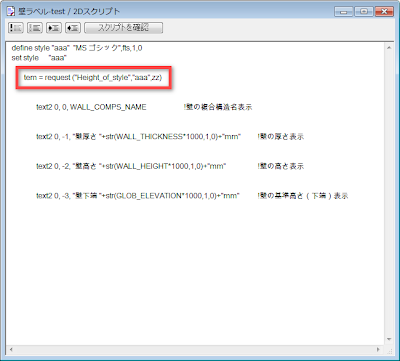






0 件のコメント:
コメントを投稿